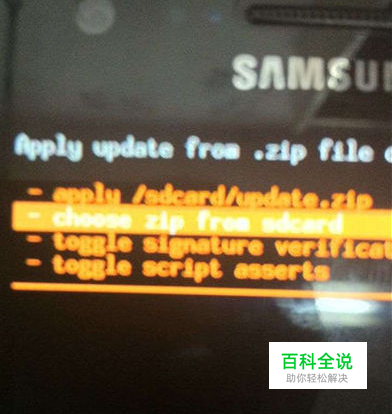三星刷机教程。
在讲解今天的三星刷机教程之前,小需要提醒各位网友的是:刷机有风险,请提前备份重要文件。那接下来就一起来了解一下三星刷机图文教程的具体内容
操作方法
- 01
进入手机刷机模式。手机保持关机状态,同时按住音量减小键+HOME键+电源键,直至手机屏幕出现安卓机器人松开,此时立马按一下音量增大键即可。

- 02
打开ODIN刷机软件操作。在电脑上打开ODIN刷机软件,手机连接电脑,出现如下图黄色图标(若未出现,说明驱动未正确安装,请重新进行安装)。在如下图的操作界面中,用户勾选Auto Reboot,F.Reset Time,以及PDA,PDA后的对话框中选择你需要刷入的ROM文件(注:ROM包的后缀名必须为TAR格式,否则软件无法识别)。以上操作结束后鼠标单击右上方的“START”按钮,此时电脑就进入了自动刷机状态。

- 03
刷机时间总共约为2分钟。刷完后,ODIN软件界面具体如下图。此时手机会出现自动重启,重启后手机会完成整个刷机过程。线刷法快捷方便,新的ROM下,手机焕然一新。
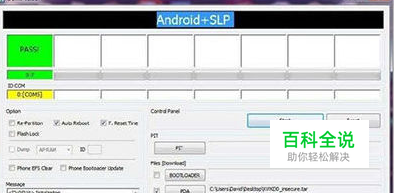
操作方法2
- 01
通过ODIN刷机软件将CWM Recovery刷入手机。具体的刷入方法同线刷法刷入ROM步骤相同,但在PDA勾选后的对话框中需要选择的是下载的CWM Recovery文件。
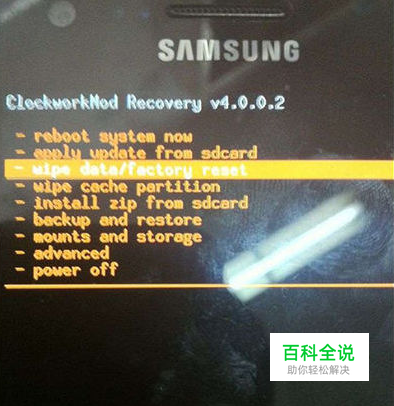
- 02
将ROM包(后缀名为ZIP格式的ROM包)存入手机内存卡。直接通过电脑将ROM包文件存在手机内存卡的根目录下。

- 03
进入刷机模式。手机关机状态下,按住音量增大键+HOME键+电源键,直至出现三星开机界面后松开电源键。此时,音量键为“选择”,电源键为“确定”,左键为“向下”,右键为“返回”,中间HOME键为“向上”。

- 04
进行双Wipe。清除手机中的数据(注:如果不操作这一步会导致手机刷机后,无限重启或者卡在第一屏),首先选择wipe date/factory reset,然后按电源键确定,最后选择YES;接下来选择wipe cahe,然后按电源键确定,最后选择YES。操作如图所示。

- 05
刷入ROM包。首先选择“install zip from sdcard”,接下来选择“choose zip from sdcard”,最后选择你放在根目录下ZIP格式的ROM包(注:如果你的ROM包放在外置SD卡时,应在external_sd文件夹中)。如图所示。